- フォームデザインで[郵便番号][住所]を入力するテキストボックスを配置します。
- [郵便番号]を入力するテキストボックスをクリックし選択します。
- プロパティシートで[その他]タブにし[住所入力支援]の右の[・・・]ボタンをクリックします。
住所入力支援ウィザード ダイアログが開きます。
「このフォームで郵便番号、住所、カスタマーバーコードデータの入力を支援するための設定を行います。入力先には必ずテキストボックスを指定してください。」「郵便番号を入力するテキストボックスを指定してください。このテキストボックスは、後で指定する住所テキストボックスと相互に入力が支援されます。」で郵便番号を入力するテキストボックスを指定します。
住所を入力するテキストボックスを指定してください。住所のテキストボックスは、4つまで分割して指定できます。住所の構成を選択すると、必要なテキストボックスと入力データの例が表示されます。」で[住所の構成]と[住所]を入力するテキストボックスを指定します。
「これで、このフォームへの住所入力支援機能の設定は完了しました。以下のテキストボックスで入力動作の確認ができます。郵便番号や住所のテキストボックスに入力すると、対応するデータが自動入力されます。」で郵便番号を入力すると住所が自動表示されます。
これで設定完了です。
フォームビュー画面です。 郵便番号の住所変換が出来るようになりました。
![[郵便番号][住所]を入力するテキストボックスを配置します](https://blogger.googleusercontent.com/img/b/R29vZ2xl/AVvXsEgiE5ZIvhPWCd4LCJThkme-epJo0yycypdsIweVXQlDHJJ8YCNjVJOMRM2UXGMT7NuoLq_XwLCciQUeztAryP2BmWwZ_yfXRv6uB9068sMx_FqV7dXJ2ulsqcKGy31MllefSB09reIQesM/s400/image91-1.gif)
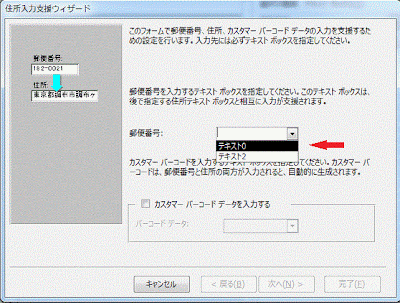
![[住所の構成]と[住所]を入力するテキストボックスを指定します](https://blogger.googleusercontent.com/img/b/R29vZ2xl/AVvXsEgeTsW3qtHyc9lRcz8ZqyIotvqkanEMTMMKLmikqhwD3fwZsc1HJ_lwjdbuLL6m9_a1K7SBgbEOYVZeo805_hZjQ-c3ChSSFfyfEfarinLNIvkDSSOHicUHowrIs0c_Q7Xz20XDDaqod1Y/s400/image91-3.gif)

